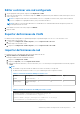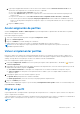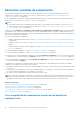Users Guide
Table Of Contents
- Guía del usuario de Dell EMC OpenManage Enterprise, versión 3.6.1
- Tabla de contenido
- Tablas
- Acerca de Dell EMC OpenManage Enterprise
- Características de seguridad en OpenManage Enterprise
- Instalar OpenManage Enterprise
- Prerrequisitos de instalación y requisitos mínimos
- Implementar OpenManage Enterprise en VMware vSphere
- Implementar OpenManage Enterprise en Hyper-V 2012 R2 y host anteriores
- Implementar OpenManage Enterprise en un host de Hyper-V 2016
- Implementar OpenManage Enterprise en un host de Hyper-V 2019
- Implementación de OpenManage Enterprise utilizando una máquina virtual basada en kernel
- Implementar mediante programación OpenManage Enterprise
- Introducción a OpenManage Enterprise
- Iniciar sesión en OpenManage Enterprise
- Configurar OpenManage Enterprise con interfaz de usuario de texto
- Configurar OpenManage Enterprise
- Configuración recomendada de escalabilidad y rendimiento para el uso óptimo de OpenManage Enterprise
- Protocolos y puertos admitidos en OpenManage Enterprise
- Vínculos de caso de uso para los protocolos y puertos admitidos en OpenManage Enterprise
- Descripción general de la interfaz gráfica del usuario de OpenManage Enterprise
- Portal de inicio de OpenManage Enterprise
- Detección de dispositivos para la supervisión o administración
- Detectar los servidores automáticamente mediante la función de descubrimiento iniciado por servidor
- Crear un trabajo de detección de dispositivos
- Matriz de soporte de protocolos para detectar dispositivos
- Visualizar los detalles del trabajo de detección de dispositivos
- Editar un trabajo de detección de dispositivos
- Ejecutar un trabajo de detección de dispositivos
- Detener un trabajo de detección de dispositivos
- Especificar varios dispositivos mediante la importación de datos desde el archivo .csv
- Exclusión global de rangos
- Especificar el modo de detección para crear un trabajo de detección de servidores
- Crear protocolo personalizado de trabajo de detección de dispositivos para los servidores: configuración adicional para los protocolos de detección
- Especificar el modo de detección para crear un trabajo de detección de chasis
- Creación de un protocolo personalizado de trabajo de detección de dispositivos para los chasis: configuración adicional para los protocolos de detección
- Especificar el modo de detección para crear un trabajo de detección de almacenamiento de Dell
- Especificar el modo de detección para crear un trabajo de detección de conmutadores de red
- Crear un trabajo de detección de dispositivos personalizado para dispositivos de almacenamiento con protocolo HTTPPS: configuración adicional para los protocolos de detección
- Crear un protocolo de trabajo personalizado de detección de dispositivos para dispositivos SNMP
- Especificar el modo de detección para crear VARIOS trabajos de detección
- Eliminar un trabajo de detección de dispositivos
- Administrar dispositivos y grupos de dispositivos
- Organizar los dispositivos en grupos
- Crear un grupo personalizado (estático o de consulta)
- Crear un grupo de dispositivos estático
- Crear un grupo de dispositivos de consulta
- Editar un grupo estático
- Editar un grupo de consulta
- Cambiar el nombre de un grupo estático o de consulta
- Eliminar un grupo de dispositivos estático o de consulta
- Clonar un grupo estático o de consulta
- Agregar dispositivos a un grupo nuevo
- Agregar dispositivos a un grupo existente
- Actualizar la condición del grupo
- Página Todos los dispositivos: lista de dispositivos
- Página Todos los dispositivos: acciones de la lista de dispositivos
- Eliminar dispositivos de OpenManage Enterprise
- Excluir dispositivos de OpenManage Enterprise
- Ejecutar el inventario en los dispositivos
- Actualizar el firmware y los controladores del dispositivo mediante las bases
- Actualizar la condición del dispositivo de un grupo de dispositivos
- Actualizar la condición de los dispositivos
- Reversar la versión del firmware de un dispositivo individual
- Exportar el inventario de un solo dispositivo
- Cómo realizar más acciones en el chasis y en los servidores
- Información de hardware que se muestra para el chasis MX7000
- Exportar todos los datos o aquellos seleccionados
- Ver y configurar dispositivos individuales
- Descripción general del dispositivo
- Información del hardware del dispositivo
- Ejecutar y descargar informes de diagnóstico
- Extraer y descargar informes de SupportAssist
- Administración de los registros de hardware de dispositivos individuales
- Ejecutar de forma remota de RACADM e IPMI de comandos en dispositivos individuales
- Iniciar la aplicación de administración iDRAC de un dispositivo
- Iniciar la consola virtual
- Actualizar el inventario de dispositivos de un único dispositivo
- Organizar los dispositivos en grupos
- Administración del inventario del dispositivo
- Administrar el firmware y los controladores del dispositivo
- Administrar plantillas de implementación de dispositivos
- Crear una plantilla de implementación desde un dispositivo de referencia
- Crear una plantilla de implementación importando un archivo de plantilla
- Ver la información de una plantilla de implementación
- Editar una plantilla de implementación de servidor
- Editar una plantilla de implementación de chasis
- Editar una plantilla de implementación de IOA
- Editar las propiedades de red de una plantilla de implementación
- Implementar las plantillas de implementación de dispositivos
- Implementar plantillas de implementación de IOA
- Clonar plantillas de implementación
- Implementación automática de la configuración en servidores o chasis que aún no se han descubierto
- Crear destinos de implementación automática
- Eliminar destinos de implementación automática
- Exportar detalles del destino de implementación automática a diferentes formatos
- Descripción general de la implementación sin estado
- Administrar grupos de identidades: implementación sin estado
- Crear grupo de identidades: información del grupo
- Grupos de identidades
- Crear grupos de identidades
- Crear grupo de identidades: Fibre Channel
- Crear grupo de identidades: iSCSI
- Crear grupo de identidades: Fibre Channel por Ethernet
- Crear grupo de identidades: Ethernet
- Ver las definiciones de los grupos de identidades
- Editar grupos de identidades
- Eliminar grupos de identidades
- Definir redes
- Editar o eliminar una red configurada
- Exportar definiciones de VLAN
- Importar definiciones de red
- Administrar perfiles
- Administración del cumplimiento de la configuración del dispositivo
- Administrar plantillas de cumplimiento
- Crear una plantilla de cumplimiento a partir de una plantilla de implementación
- Crear una plantilla de cumplimiento a partir de un dispositivo de referencia
- Crear una plantilla de cumplimiento mediante la importación desde un archivo
- Clonar una plantilla de cumplimiento
- Editar una plantilla de cumplimiento
- Crear la línea base de cumplimiento de una configuración
- Editar una línea base de cumplimiento de configuración
- Eliminación de las bases de cumplimiento de la configuración
- Actualización de las bases de cumplimiento de la configuración
- Corrección de dispositivos no compatibles
- Eliminar una línea base de cumplimiento de configuración
- Administrar plantillas de cumplimiento
- Monitoreo y administración de alertas de dispositivos
- Monitoreo de registros de auditoría
- Utilización de trabajos para el control de dispositivos
- Ver listas de trabajos
- Visualizar la información de trabajos individuales
- Crear un trabajo para encender los LED del dispositivo
- Crear un trabajo para administrar dispositivos de alimentación
- Crear un trabajo de comando remoto para la administración de dispositivos
- Crear un trabajo para cambiar el tipo de complemento de la consola virtual
- Seleccionar dispositivos y grupos de dispositivos de destino
- Administrar los trabajos
- Administración de la garantía del dispositivo
- Informes
- Administración de archivos de MIB
- Administración de los ajustes del servidor OpenManage Enterprise
- Configurar los ajustes de la red de OpenManage Enterprise
- Administración de usuarios de OpenManage Enterprise
- Control de acceso basado en funciones y en el alcance en OpenManage Enterprise
- Adición y edición de usuarios locales de OpenManage Enterprise
- Edición de propiedades de usuario de OpenManage Enterprise
- Activación de usuarios de OpenManage Enterprise
- Desactivación de usuarios de OpenManage Enterprise
- Eliminación de usuarios de OpenManage Enterprise
- Importación de grupos de AD y LDAP
- Transferir la propiedad de entidades de administrador de dispositivos
- Finalización de sesiones de usuario
- Integración de servicios de directorio en OpenManage Enterprise
- Inicio de sesión en OpenManage Enterprise mediante proveedores de OpenID Connect
- Agregar un proveedor de OpenID Connect a OpenManage Enterprise
- Configuración de una política de proveedor de OpenID Connect en PingFederate para el acceso basado en funciones a OpenManage Enterprise
- Configuración de una política de proveedor de OpenID Connect en Keycloak para el acceso basado en funciones a OpenManage Enterprise
- Probar el estado de registro de OpenManage Enterprise con el proveedor de OpenID Connect
- Cómo editar los detalles de un proveedor de OpenID Connect en OpenManage Enterprise
- Cómo habilitar proveedores de OpenID Connect
- Cómo eliminar proveedores de OpenID Connect
- Cómo deshabilitar proveedores de OpenID Connect
- Certificados de seguridad
- Establecimiento de las propiedades de seguridad de inicio de sesión
- Administración de preferencias de consola
- Personalizar la visualización de alertas
- Configurar alertas de SMTP, SNMP y registro del sistema
- Administración de alertas entrantes
- Administración de la configuración de garantía
- Comprobar y actualizar la versión de OpenManage Enterprise y los plugins disponibles
- Ejecutar comandos y scripts remotos
- Configuración de OpenManage Mobile
- Activación o desactivación de notificaciones de alerta de OpenManage Mobile
- Activación o desactivación de suscriptores de OpenManage Mobile
- Eliminación de un suscriptor de OpenManage Mobile
- Visualización del estado del servicio de notificación de alertas
- Estado del servicio de notificación
- Visualización de información acerca de los suscriptores de OpenManage Mobile
- Información para suscriptores de OpenManage Mobile
- Solución de problemas de OpenManage Mobile
- Otras descripciones de los campos y referencias
- Programar referencia
- Definiciones de los campos de la línea base de firmware
- Definiciones de los campos Programar trabajos
- Categorías de alerta después de la reubicación de EEMI
- Sustitución del token en secuencias de comandos remotas y política de alerta
- Flujo de depuración de servicio de campo
- Desbloquear la capacidad FSD
- Instalar o conceder un archivo DAT.ini firmado de FSD
- Llamar FSD
- Desactivar FSD
- Definiciones de campos de administración de catálogos
- Informes de base de cumplimiento del firmware o el controlador: dispositivos con estado de cumplimiento "Desconocido"
- Convención de nomenclatura genérica para servidores de Dell EMC PowerEdge
6. Haga clic en Finish (Finalizar).
Los perfiles se crean según el nombre de la plantilla de implementación y el recuento proporcionado. Estos perfiles se muestran en la
página Perfiles.
Ver detalles del perfil
Para solo ver los detalles de un perfil existente sin editar:
1. Seleccione un perfil de la lista de perfiles en la página Configuraciones > Perfiles.
2. Haga clic en Ver para activar el asistente para ver el perfil.
3. En la página Detalles del asistente, se muestra la información de la plantilla de origen, el nombre, la descripción y el objetivo.
4. Haga clic en Siguiente. En la página Arrancar desde ISO de red, se muestra la ruta de archivo de imagen ISO, la ubicación
compartida del archivo de imagen ISO y el valor del tiempo para adjuntar la ISO si el perfil se estableció inicialmente con esa
preferencia.
Perfiles: ver red
Para ver el ancho de banda de red y las asignaciones de VLAN para los puertos de NIC asociados a un perfil:
1. Seleccione un perfil en la página Configuration > perfiles de configuración.
2. Haga clic en Ver para activar el asistente para ver el perfil.
3. La sección ancho de banda muestra las siguientes configuraciones de ancho de banda de las NIC particionadas: NIC identificador,
puerto, partición, ancho de banda mínimo (%) y ancho de banda máximo (%). Haga clic en Siguiente.
4. La sección VLAN muestra los siguientes VLAN detalles de los perfiles: NIC formación de equipos, NIC identificador, puerto, equipo, red
sin etiqueta y red con etiqueta.
5. Haga clic en Terminar para cerrar el asistente.
Editar un perfil
Se puede editar un perfil existente en la página Configuraciones > Perfiles. Los cambios en el perfil no afectan automáticamente
al sistema de destino asociado. Para que los cambios surtan efecto, el perfil modificado debe volver a implementarse en el dispositivo
objetivo.
NOTA:
Para realizar cualquier tarea en OpenManage Enterprise, debe tener los privilegios de usuario basados en funciones y el
acceso operativo basado en el alcance necesarios para los dispositivos. Consulte Control de acceso basado en funciones y en el
alcance en OpenManage Enterprise en la página 16
Para cambiar el nombre, editar la red o editar los atributos de un perfil existente, seleccione el perfil en la página Perfiles y haga clic en
Editar. Se pueden seleccionar las siguientes opciones de edición:
1. Seleccione Cambiar nombre y, en el asistente para cambiar el nombre del perfil, edite el nombre del perfil en el cuadro Nombre.
2. Seleccione Editar perfil para activar el asistente editar el perfil y editar lo siguiente:
a. En la página Detalles, puede editar el Nombre y la Descripción. Haga clic en Siguiente.
b. En la página Arrancar desde ISO de red, seleccione la casilla de verificación Arrancar desde ISO de red para especificar la ruta
completa de la ISO y la ubicación del recurso compartido, y realice lo siguiente:
● Seleccione el Tipo de recurso compartido como CIFS o NFS.
● En el cuadro Ruta de la ISO, ingrese la ruta completa de la ISO. Utilice la información sobre herramientas para ingresar la
sintaxis correcta.
● Proporcione los detalles en los cuadros Dirección IP de recurso compartido, Nombre de usuario y Contraseña.
● Seleccione las opciones del menú desplegable Tiempo para adjuntar la ISO a fin de establecer la cantidad de horas que
el archivo ISO de red permanecerá asignado al dispositivo objetivo. De forma predeterminada, este valor se configura como
cuatro horas.
● Haga clic en Siguiente.
c. En la página IP de administración de iDRAC, selecciona una de las siguientes opciones:
● No cambiar los ajustes de IP.
● Establecer como DHCP.
Administrar perfiles
105